Usuwanie modów z gotowych czy nie: przewodnik krok po kroku
Społeczność Modding lub nie oferuje ekscytujące ulepszenia, ale MODS mogą również wprowadzać niestabilność i zapobiegać multiplayerowi z niezmodowanymi graczami. Ten przewodnik opisuje, jak całkowicie usunąć wszystkie mody z gry.
Usuwanie modów:
Niezależnie od metody instalacji MOD (Nexus Mod Manager, Mod.io itp.), Postępuj zgodnie z następującymi krokami:
- Odpisz się: Uruchom gotowe lub nie. W menu MOD w grze zrezygnuj z subskrypcji ze wszystkich aktywnych modów. Zapobiega to ponownemu pobierać po usunięciu. Zamknij grę.
- Usuń mody gier: Otwórz Steam, kliknij prawym przyciskiem myszy gotowy lub nie w bibliotece, wybierz „Właściwości”, a następnie „Pliki lokalne”, a na koniec „Przeglądaj”. Przejdź do
gotowy lub nie> treść> Paks. Usuń wszystkie pliki i foldery w katalogu „Paks. Następnie usuń sam folder „paks. - Usuń lokalne mode AppData: Naciśnij Windows+R, typ
%LocalAppData%i naciśnij Enter. Znajdź folder „gotowy lub nie”, a następnie przejdź do „zapisanego> paks`. Usuń tutaj folder „paks”. - Sprawdź pliki gier: W Steam, kliknij prawym przyciskiem myszy gotowy lub nie, przejdź do „Właściwości”, a następnie „Pliki lokalne” i wybierz „Sprawdź integralność plików gier”. Zapewnia to czystą instalację gry.
- Opcjonalna ponowna instalacja: W przypadku całkowicie nowego startu (zalecany, jeśli nie będziesz ponownie używać modów), rozważ ponowne zainstalowanie gotowych, czy nie.
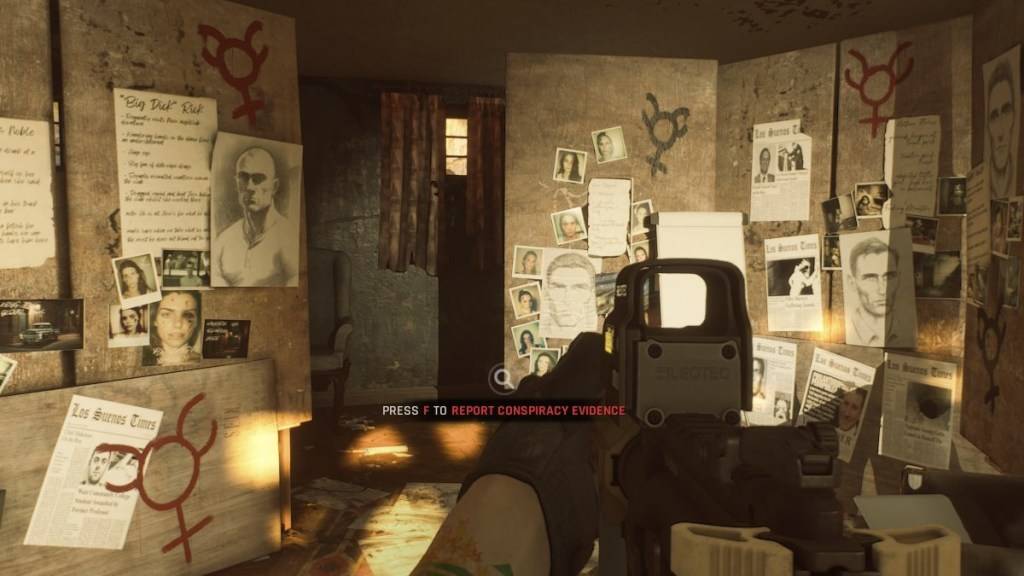 > Zrzucania ekranu za pośrednictwem escapistę >
> Zrzucania ekranu za pośrednictwem escapistę >
Po co usuwać mode?
Podczas gdy mody są gotowe lub nie, mogą również powodować błędy, błędy i usterki. Czyste usunięcie modów często rozwiązuje te problemy. Ponadto MODS zapobiega multiplayerowi z przyjaciółmi, którzy nie zainstalowali tych samych modów. Usunięcie modów zapewnia kompatybilność i gładszą rozgrywkę z innymi.
Gotowy lub nie jest dostępny na PC.








